WordPressテーマ「Cocoon(コクーン)」に入れるおすすめプラグインを最低限必要なもの・将来的に入れるとよいもの・不要なものに分けて紹介。プラグイン(plug-in)のインストール方法や設定方法についても。Cocoon(コクーン)には基本的な機能がしっかり搭載されているので、少ない数のプラグインで大丈夫です。はじめは【最低限入れるべきプラグイン】のみインストール・有効化しましょう。
テーマCocoon(コクーン)に最低限入れるべきプラグイン
アクセスのたくさん来るサイトに欠かせない必要な最低限のプラグイン(plug-in)一覧です。プラグイン名で検索して、インストール・有効化してください。
★Contact Form 7のみ、ページを作りコードを貼り付ける設定が必要です。
★インストール方法や設定方法がわからない方は、本ページの下に解説がありますので参考にしてください。
XML Sitemaps (作者がAuctollo) ・・・【入れるだけ】サイトマップ作成(サーチエンジンに知らせてアクセス促進)旧Google XML Sitemaps。
Throws SPAM Away ・・・【入れるだけ】簡易スパムコメント対策( Anti-Spam )
WebSub/PubSubHubbub ・・・【入れるだけ】記事の投稿や変更を、rssリーダーに通知する。インデックス促進。(コクーンテーマの作者が、効果と必要性の面から不要ではないかと判断だが、現状入れておいたほうが良さそう)
WP Multibyte Patch ・・・【入れるだけ】エラー対策。日本語(マルチバイト)サイトでまれにエラーが出る現象を解決
★Contact Form 7の設定方法はこちらの記事を参考にしてください
ContactForm7メールフォームインストール設定方法(WordPressプラグイン)
見つからないプラグインは、グーグルやヤフー等検索エンジンにて「見つからなかったプラグイン名」で検索してください。公開が停止や名前が変更などの理由がわかると思います。
プラグインを有効化にした後に、設定画面に直接飛んでしまう場合もあります。設定できる方はついでに設定します。また、他のプラグインを新たに検索して入れるときは必ずプラグインの【新規追加】を押してから検索してください!
テーマCocoon(コクーン)に将来的に入れるとよいおすすめプラグイン(plug-in)
以下のプラグインは登録や設定が必要なものが多いため、初めのうちは入れなくても大丈夫です。将来的に強力なスパム対策や、バックアップ、セキュリティーを強化したいときに入れましょう。
Akismet Anti-Spam ・・・【要登録・要設定】コメントフォームだけでなくContact Form 7の迷惑メール対策にも。登録が必要。入れて登録したらThrows SPAM Awayは削除しましょう。
BackWPup ・・・【要設定】データベースとワードプレスファイルのバックアップ。定期的にバックアップしましょう。
Jetpack ・・・【要登録・要設定】セキュリティー強化・SNS共有・統計・SEO対策などを行ってくれるプラグイン。
Search Regex ・・・【必要な時に操作】全部のページの文字列をいっぺんに置き換え。
SiteGuard WP Plugin・・・【要設定・要注意!】ワードプレスのセキュリティーを高めてくれますが、有効化するとログインアドレスが変わりログインできなくなる場合もあります!「ログインページ変更」のメニューからきちんとログインアドレスが何に変わったか確認してください。不正アクセス防止機能や、ログインを何度も失敗した場合にロックするログインロック、画像認証や、ログインアドレスの変更、ログイン履歴などの機能があります。
このプラグインを入れてログインできなくなった方はこちらのページをご覧ください。
Broken Link Checker ・・・【入れるだけ】リンク切れを報告してくれます
EWWW Image Optimizer ・・・【入れるだけ】アップロードする画像サイズを小さくしてくれる
Slimstat Analytics ・・・【入れるだけ】アクセス解析(Googleアナリティクスより簡単)
テーマCocoon(コクーン)なら【インストール不要なプラグイン】
以下の機能は、Cocoon(コクーン)テーマに含まれています。Cocoon設定から設定すればインストール不要です。
【不要】Table of Contents Plus ・・・記事見出しから目次作成。【Cocoon 設定→Cocoon 設定→目次】にて設定可能
【不要】Classic Editor ・・・最新式エディターから、以前のエディターに戻す。【Cocoon 設定→Cocoon 設定→エディター】の【Gutenbergエディターを有効にするのチェックをはずす】にて設定可能
【不要】Auto Post Thumbnail ・・・記事の中からアイキャッチ画像を自動設定。【Cocoon 設定→Cocoon 設定→画像】の【アイキャッチ自動設定を有効にするにチェック】にて設定可能
【不要】XO Featured Image Tools ・・・記事の中からアイキャッチ画像を自動設定。【Cocoon 設定→Cocoon 設定→画像】の【アイキャッチ自動設定を有効にするにチェック】にて設定可能。
【不要】Insert Headers and Footers ・・・記事のヘッダー(先頭)やフッター(最後)に文字や画像・タグなどを挿入できる。【Cocoon 設定→Cocoon 設定→画像】の【アイキャッチ自動設定を有効にするにチェック】にて設定可能。
【不要】PS Auto Sitemap ・・・訪問者のためのサイトマップ(サイト内の記事の一覧)を作れますが、設定が少し面倒です。【固定ページなどを作り
固定ページ
- お問い合わせ・感想・ご質問などはこちらまでお願いします
- きよひこのアフィリ講座~無料メルマガ登録
- きよひこの自由人生サイトマップ(ページ一覧)
- ご挨拶~きよひこ(キヨヒコ)のアフィリエイト〜ネットビジネスで自由に!
- プライバシーポリシーに基づく表記(個人情報保護方針)
- メルマガご登録ありがとうございます~確認よろしくお願いします~
- 特定商取引法・特定電子メール法に基づく表記
- 自由人生講座講師・管理人「キヨヒコ(きよひこ)」のプロフィール
投稿一覧
- .htaccessファイルの転送コード~WordPressサイト常時SSL化手順!エックスサーバー設定方法
- 2017年ユーチューバーが稼げる時代は終わった…稼げない原因や理由は何?
- 2017年版Googleアドセンス規約の簡単でわかりやすい要点まとめ
- 2018年Fetch as google記事インデックス登録が遅い・登録されない!原因や対処法~GoogleSearchConsole
- 2018年最新版!かんなあきらファミリーの年収や名前本名年齢誕生日!かんあき・あさひ・ぎんた
- 2020年7月最新版Googleアドセンス審査期間や時間と申請方法の流れ
- 2021年Googleアドセンス審査用ブログが不要・必要ない理由
- A8.net(エーハチネット)ASPアカウント登録方法~サイト無でも登録可能
- AddQuicktagの使い方と設定方法~HTMLタグ登録おすすめプラグイン
- AddQuicktagインポートの使い方と設定方法-ファイルダウンロード
- AdSense Plugin WP QUADS(旧Quick Adsense)の使い方と設定方法
- AdSenseでサイトを追加申請する方法!審査期間や自動広告設定についても
- AdSenseサイト運営者向けポリシー違反レポート警告メール対処法
- AdSense自動広告コード発行と貼付け方!簡単に広告収益アップ!
- AdSense通知対処法「重要: 他の税務情報が必要かどうかをご確認ください。お支払いの源泉徴収を正しく行うため…」
- All-in-One WP Migrationでワードプレスサイト簡単移転!プラグイン手順と方法
- author情報を非表示にする方法~wordpressのセキュリティーを高める対策
- BackWPupプラグインの使い方と設定~WordPressバックアップ方法と中身
- Bingwebマスターツールサイト認証登録方法!GSCインポートと手動追加
- Bingwebマスターツール使い方!XMLサイトマップ登録方法と作り方
- Bingwebマスターツール使い方!ページ記事のindex登録方法(検索結果への登録)
- CocoonにおすすめWordPressプラグイン2021年版(最低限)
- ContactForm7のフォームで迷惑メール・スパムを防ぐ方法(WordPressプラグイン)
- ContactForm7メールフォームインストール設定方法(WordPressプラグイン)
- CORESERVER.JP(コアサーバー)のワードプレスブログ構築方法
- Eメールが迷惑メールか本物か見極める方法!フィッシング詐欺メール/ウィルスメール/スパム?
- Fetch as googleの使い方と登録記事インデックス確認方法~SearchConsole
- Fotor(フォター)オンライン版の使い方!基本機能の紹介(ブラウザ版)
- FTPソフトFFFTPのインストール方法と使い方~ダウンロード・アップロード
- FTPソフトFilezillaのインストール方法と使い方~ダウンロード・アップロード
- GIMPの使い方1【文字入アイキャッチの作り方】ダウンロード/編集/画像保存
- GIMPの使い方2【画像の拡大・縮小リサイズ】アイキャッチの作り方
- GIMPの使い方3【テキスト文字挿入と装飾、白抜き縁取り】アイキャッチの作り方
- GIMPの使い方4【画像の明るさコントラスト調整】アイキャッチの作り方
- GIMPの使い方5【画像への枠線の付け方】アイキャッチの作り方
- Gmail(Google)アカウントの登録方法と簡単なGmailの使い方解説
- Gmail使い方基本Outlook等Eメールソフト送受信設定編~IMAP方式編
- Gmail使い方基本Outlook等Eメールソフト送受信設定編~POP方式編
- Gmail使い方基本パソコンブラウザ編1メール確認・返信・削除・作成
- GoogleAdsenseカリフォルニア州消費者プライバシー法(CCPA)対処法
- Googleが好む高品質記事とは?上位表示・SEO対策のコツ
- Googleアドセンスとは?特徴と稼ぎ方、手順や1クリック単価はいくら位?
- Googleアドセンス一次審査二次審査内容とチェック方法や合格基準
- Googleアドセンス審査用ブログ具体的な作り方~WordPress初期設定・記事投稿
- Googleアドセンス審査用ブログ用ドメインの選び方~おすすめの種類は?安くて大丈夫?
- Googleアドセンス広告コード発行とWordPressブログへの貼り方
- Googleアナリティクス登録方法とトラッキングID発行・確認方法2019年版
- GoogleサーチコンソールへのXMLサイトマップ登録方法と作り方
- Googleフォト写真/動画の一括ダウンロード方法!パソコン等に保存
- Googleフォト写真/動画の一部を選択しダウンロードする方法!パソコン等に保存
- LiveメールやOutlook等でGmailが読み取れない・設定うまくいかない場合の対処法
- MultiPluginInstallerダウンロードと使い方~プラグイン一括インストール
- MZDAO(前澤友作と会社を作ろう)は儲かる?参加してみた
- PS Auto Sitemapでのサイトマップの作り方・設定方法
- QuickAdsense使い方と設定!WordPressプラグインWPQUADSも
- Seesaaブログ(シーサーブログ)の広告を消す方法・消し方
- Seesaaブログ(シーサーブログ)無料ブログ新規登録・記事投稿方法
- Seesaaブログ(無料シーサーブログ)に独自ドメインを設定する方法
- SEO対策(サーチエンジン最適化)とは?内的SEOと外的SEOの具体例
- Simplicity2テーマでサーチコンソールにサイト登録・認証する方法
- Skype for Windowsデスクトップダウンロードインストールと使い方とスカイプID(スカイプ名)の調べ方
- Skype(スカイプ)のメニューが英語表記になった…日本語に戻す方法
- SkypeforWindowsのメッセージ履歴や設定のバックアップと復元方法
- SSH接続なしでZIP解凍するphpプログラム!ファイル数多い時便利!
- URLはGoogleに登録されていますでも検索結果に出ない理由と対処法
- windows10が勝手に起動する時の解決法対処法(スリープ休止シャットダウンしても夜中等に起動)
- Windows10のCortana(コルタナ)とは?オンオフ完全無効化非表示方法
- Windows10のCortana(コルタナ)の面白い珍回答1~消したい
- Windows10のデスクトップの壁紙の変更方法~単色や画像を背景に
- Windows10のブラウザIEインターネットエクスプローラーの起動方法
- windows10デバイスマネージャーを開く方法・開き方・表示方法5通りご紹介
- Windows10パソコンHDD追加ディスク初期化フォーマット方法(SATA)SSDやウィンドウズ7・8もOK
- windows10・8.1・8アプリ版スカイプダウンロードインストールと使い方
- Windows10・8・7・Vistaでログオンユーザ名を確認する方法
- Windows10等のスタートボタンやメニューを7やXP風にする変更方法
- WindowsオススメブラウザGoogleChrome(クローム)インストール方法
- Windowsパソコンのデータ(ファイルやフォルダ)のバックアック方法
- windows初心者向けショートカットキー一覧表と便利なエクセルpdf
- WordPressが真っ白画面でログインできない!原因と直し方・復元方法
- WordPressで勝手に文字が全角に自動変換される問題の無効化・回避方法
- WordPressのパスワードもメールアドレスも忘れた!ログインできない時
- WordPressのパーマリンクとは?設定方法とおすすめは何?
- WordPressのユーザ名またはメールアドレス・パスワードを忘れた場合の対処法
- WordPressの固定ページで404ページ!404エラー原因理由と解決方法(解決法)
- WordPressへのGoogleMapの埋め込み方法とリンク方法
- WordPressサイト全ページ管理画面画像ファイルがアクセス不能の原因や対処法~500サーバーエラーなど
- WordPressサイト常時SSL化方法!エックスサーバー編~設定無料!
- WordPressテーマCocoonにおすすめプラグイン一覧(最低限と不要なもの)
- WordPressテーマCocoonダウンロードインストール設定
- WordPressプラグインJetpack無料版の機能説明とインストール方法・使い方
- WordPressログインURL忘れた/わからない時の対処法(SiteGuardWPPlugin)
- WordPress付属エクスポートインポート何が移る?サイトバックアップ移転に使える?
- WordPress初期設定/テーマ/プラグインインストール(Cocoon版)
- WordPress管理画面(ダッシュボード)の各種項目解説と記事投稿
- wpXSpeed(wpXクラウド)アカウント登録方法~レンタルサーバー
- wpXSpeed(旧wpXクラウド)レンタルサーバーでドメイン追加とワードプレスをインストールする方法
- wpXクラウドレンタルサーバーのFTPアカウントやパスワード確認・変更方法
- XFREEエックスフリー(旧エックスドメイン)~無料サーバー登録・ワードプレスインストール・ドメイン設定方法
- XREA(エクスリア)VALUEDOMAINアカウント登録方法~無料レンタルサーバー
- XREA(エクスリア)サーバーのWordPressワードプレスのインストール方法
- YouTuber2017年7月最新版収入ランキング!ヒカルやヒカキンは何位?
- YouTube動画の倍速再生・スロー再生方法~時間を有効活用!
- Youtube終了画面「ご使用のアカウントでは使用できなくなりました。削除することはできます。」原因と対処法
- YouTube警告対処法/外部リンク利用規約(Your use of external links must comply with AdWords policies)
- 【対処法】GoogleAdSenseお支払いが正常に処理されませんでしたエラーメール解決法
- 【対処法】ご利用のアカウントで、まもなく多要素認証が必要になります(2段階認証プロセスの有効化)
- 【投資】初心者向けわかりやすいFX講座!
- おすすめ検索順位チェックツールGRCの使い方~SEO対策必須ツール
- お名前.com取得ドメインをコアサーバーで使う設定DNSネームサーバー等
- お名前ドットコムでの独自ドメイン名検索・新規登録・取得方法
- お名前ドットコムでドメインをエックスサーバーで使うネームサーバー設定
- お名前ドットコムでドメインをレンタルサーバーで使うネームサーバー設定
- お名前ドットコムドメインのネームサーバー設定~wpXSpeed(旧wpXクラウド)編
- かんなあきらの年収2017年最新版!かんあきの本名や漢字、年齢、誕生日は?
- きよひこアフィリエイト動画講座~受講時の注意点
- このプラグインは現在使用中の WordPressのバージョンでは動作しません。エラー対処法
- はてなブックマークIDとサイト登録方法と使い方-被リンクSEO対策
- アドセンス審査用ブログを作る初期設定~エックスサーバー編
- アドセンス審査用ブログを作る初期設定~エックスドメインサーバー編
- アドセンス審査用ブログ~ジャンルとサイト名・タイトル説明文決定
- アフィリエイトで稼ぐ種類は?サイトやブログ・メルマガ・PPC・SNS型
- アフィリエイトとはどんなもの?アフィリエイトの種類や仕組み
- アフィリエイトとは?種類や仕組み、やり方を簡単に解説!
- アフィリエイトのデメリット・欠点・悪い点は?対処法は?
- アフィリエイトのメリット・利点・良い点は何がある?
- アフィリエイトやASPとは?種類は?成果報酬型とクリック報酬型
- アフィリエイト収入何歳の子供から稼げる?AdsenseASP年齢制限
- ウィンドウズ10のコントロールパネルがない!開き方表示方法5選~windows10Updateで消えた場合の対処法
- エックスサーバーでの独自ドメイン設定方法とWordPressインストール
- エックスサーバーのWordPress(ワードプレス)インストール方法
- エックスサーバーのWordPressクイックスタート解説2021年版
- エックスサーバーのお支払い方法・支払い手順は?無料期間後
- エックスサーバーのインフォパネル・サーバーパネルへのログインと解説
- エックスサーバーのプレゼント・キャンペーンドメイン登録方法
- エックスサーバーの料金や評判、プランの違いやキャンペーン詳細
- エックスサーバーアカウント登録とサーバー契約解説2021年版
- エックスサーバー編~レンタルサーバーのFTPアカウント・接続情報確認方法
- エックスドメイン(Xdomain)でのドメインの検索・新規登録・取得方法
- キーワード選定方法・見つけ方-Yahoo検索データ(Yahooリアルタイム検索)編
- キーワード選定~Yahoo虫眼鏡/Google関連検索ワード/サジェスト等
- グーグルに評価されるためのサイト改善ヒント。何を基準に検索順位が決まるのか
- グーグルアドセンスとは?ブログで広告収入!副業で稼ぐならこれ
- コアサーバー(CORESERVER)レビュー!WordPressブログ初めにおすすめレンタルサーバー
- コアサーバー(バリュードメイン系)のアカウント登録方法~料金や評判等も解説
- コアサーバーで他社ドメインを使うバリュードメインDNS設定方法
- コアサーバーの無料期間後の有料契約・本契約支払い方法手順
- コアサーバーへのデータベースとワードプレスインストール方法
- コアサーバー新規登録と無料試用からの有料契約方法~2018-2019年版
- コピペやリライトは危険!正しい引用方法と防止策や著作権侵害報告等
- サイトサーバー移転WindowsXP/7/2000/8/10のhostsの場所と設定方法
- サーチコンソール~WordPressブログサイト登録・使い方・認証方法
- スマホ・物価高・AI~激変時代~これからの副業~
- ダウンロードファイルの保存場所はどこ?調べ方探し方と保存先の変更方法
- ダウンロード動画のスロー倍速再生方法~フリーソフトVLCmediaplayer
- ディレクトリまるごとZIP圧縮するphpプログラム!SSH接続なしでダウンロードファイル数多い時便利!
- デフォルトのエディター編集ボタンの追加削除・編集方法~WordPressカスタマイズ
- トレンドアフィリエイトで月収10万円達成に必要な記事数は何記事?
- トレンドアフィリエイトで記事を早く書く方法やコツ、時間の目安
- トレンドアフィリエイトとは?稼ぎ方やトレンドネタ例、記事作成の流れ
- トレンドアフィリエイトにおすすめのレンタルサーバーの選び方
- トレンドアフィリエイトに必要なものは何?費用はいくらかかるの?
- トレンドブログ[速報記事と未来予測記事]とは?メリットデメリットも
- トレンドブログネタ元一覧!ネタ探しやネタ選定の具体例も
- ドメイン名とは?決め方は?IPアドレス・HP・メールとの関係
- ドラクエ11をクリアするため有給休暇申請のまとめと皆の反応
- ネットビジネスでの自己投資の重要性~無料より高いものはない
- ネームサーバーとDNSの設定方法(バリュードメインとコアサーバー)
- バリュードメイン(valuedomain)でのドメインの検索・新規登録・取得方法
- バリュードメインでの独自ドメイン新規登録方法2018-2019年版
- バリュードメインアカウント新規登録方法~コアサーバーとドメイン用2018-2019年版
- ビジネスや仕事で重要な守破離とは?成功者は皆実行している!
- ビットコインとは?今後の展望・予想と暴落の可能性と理由
- ファイル拡張子とは?表示方法と表示するメリットデメリットWindows7やXP
- ファイル拡張子の表示方法と表示するメリットデメリットWindows10や8や8.1
- ブログで稼ぐ方法は?ペットの日記ブログでも稼げるの?稼ぎ方・収入を得る方法の紹介
- ブログのページ/タイトル/抜粋説明文の文字数は何文字が良い?
- ブログやホームページサイトの適正最適な横幅サイズ・ピクセル数
- ブログサイト名やタイトルキャッチフレーズの決め方付け方具体例
- ブログジャンル・テーマの決め方!自己分析して見つけよう
- ブログ名(ブログタイトル)と説明文/ドメイン名/ハンドルネームの決め方
- ブログ記事が検索結果に載らない理由と対処法!インデックス登録されない方必見
- ブログ記事の公開前のチェックリスト例~注意すべき項目を紹介
- プライバシーポリシーテンプレート(コピペ可GoogleAdsenseブログ用)
- ホームページ開設は独自ドメイン&レンタルサーバーがおすすめ!
- ムームードメインでのドメインの検索・新規登録・取得方法
- メール「YouTubeの利用規約の変更について」は本物!?内容を解説!フィッシングメールではない?
- メール「YouTube利用規約の更新について」は本物!?内容解説!フィッシングメール?21年11月頃から
- ライバルチェック~トレンドブログのキーワード選定方法
- レンタルサーバーのブラックリストチェック方法と対策法
- ワードプレスTwitter連携自動投稿のやり方!無料プラグインJetpackでSNS連携
- ワードプレスで保存・バックアップするべきファイルリスト
- ワードプレスに「STINGER8」本体と子テーマをインストールする方法
- ワードプレスのSSL化~コアサーバー編~無料で設定、検索順位もアップ
- ワードプレスのテーマとは?インストール方法と有効化・使い方
- ワードプレスのプラグインとは?インストール方法と有効化・使い方
- ワードプレスインストール方法・手順(コアサーバー編)データベース作成からログインまで
- ワードプレスブログのウィジェットとは?追加・編集方法
- ワードプレスブログの作り方始め方・テーマや作成に必要なものは?
- ワードプレスブログ初期設定1~一般設定・テーマインストール設定
- ワードプレスブログ初期設定2~最低限のプラグイン(問合せフォーム・スパム対策・SEO等)導入
- ワードプレスブログ初期設定3~サイトマップ/メニュー/ウィジェット/スキン変更
- ワードプレスプラグインのおすすめ・最低限入れるべきものは?
- ワードプレス更新失敗エラー「現在メンテナンス中のため…」対処法
- 今すぐGoogleアカウントに生年月日を登録してくださいの原因・理由と対処法!(アカウントの設定が必要です)
- 仕組みを体験しながら5万円稼ぐ!自己アフィリエイトハピタス
- 具体的なブログ記事の書き方!記事タイトルや見出しの決め方や画像等
- 初心者OK!?スマホタップやツールで簡単に稼げる!?詐欺情報・詐欺商材に注意
- 初心者は雑記ブログとジャンル特化ブログどちらがおすすめ?
- 初心者向けワードプレスの使い方~ブログ記事投稿方法~動画付き!
- 動画講座・講義・セミナー受講時の注意点~メモの取り方等
- 広末涼子の最初・元旦那岡沢高宏と離婚した理由!子供は何人?
- 成長スピード劇的アップ!すぐやる行動力の大切さ!後回しは危険
- 新サーチコンソールで記事をindex登録する方法【URL検査】fetch as googleの代わり
- 新規ドメイン取得時の過去使用履歴チェック方法~中古ドメインか判断
- 日本語対応のワードプレスのおすすめ無料テーマ(テンプレート)
- 未来予測記事のキーワード選定~トレンドブログ用ネタ元一覧も
- 未来予測記事のネタ元/キーワード選び/選定のコツ(トレンドブログ)
- 検索エンジンGoogle(Yahoo)の評価基準と順位決定要因2020年版
- 検索エンジンに評価されやすいSEOに強いブログ記事の書き方
- 楽天アフィリエイトでの個別商品リンクコードの作り方・貼り方
- 楽天アフィリエイト~サイト情報の登録必要?規約違反?登録メリットとデメリット
- 無料WordPressテーマSTINGER8本体と子テーマのダウンロード方法
- 無料おすすめWordPressテーマSimplicity2本体と子テーマダウンロード方法
- 無料ブログと独自ドメイン+サーバーのメリットとデメリットどちらが良い?
- 無料ブログ・フリーメールが危険な理由とエキサイトメールが終了した理由
- 特化型ブログのジャンル・テーマにはどのようなものがある?
- 画像加工編集ソフトFotorできること一覧と無料版と有料版の違い(ブラウザ版)
- 自宅の固定インターネット回線はどこの通信業者がお得なのか?
- 良い自己投資・悪い自己投資とは?目的を明確にすることが重要
- 苦手を克服!下手や苦手でも初めの一歩を踏み出してみよう!
- 見出しの意味とは?例を交えて解説!WordPressやHTML見出しHタグ
- 記事がサーチエンジンにインデックス登録されているか調べる方法
- 賢威7.1のエディター編集ボタンの追加削除・編集方法~WordPressカスタマイズ
- 賢威7のエディター編集ボタンの追加削除・編集方法~WordPressカスタマイズ
- 超億万長者・お金配り「前澤友作」さんがお金持ちになれた理由
- 速報記事のキーワード選定~Googleトレンド急上昇ワード編
- 速報記事~ヤフーニュースからトレンドブログのネタ探し・ネタ選定具体例
- 関連キーワード取得ツールおすすめランキング!キーワード選定に
- 高品質・低品質な記事やコンテンツ・サイトとは?具体例付き解説
- Kさんがコンサル開始3か月目で月収20万を達成!キヨヒコアフィリエイト講座個別指導
カテゴリー
を記入】すれば実現できます。
【不要】WordPress Popular Posts ・・・【入れるだけ】ページアクセス解析。人気記事表示もできる。【ウィジェットに人気記事がある・Slimstatで解析できる】
WordPressのプラグインのインストール・有効化・設定方法
ダッシュボードの左メニュー「プラグイン」>「新規追加」を選びます。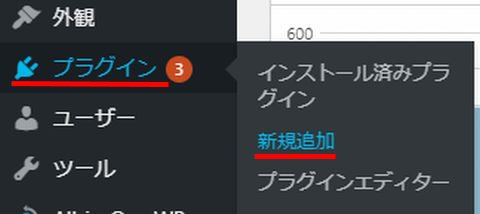
上部右上の、「プラグインの検索」と書かれた入力部分に、
プラグイン名の一部や、作成者名などを入力して、エンターキーを押し、検索します。
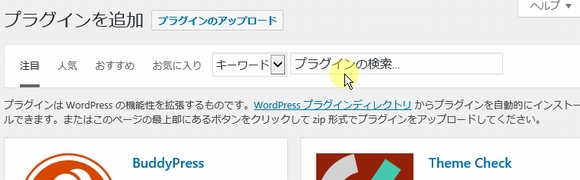
プラグインの検索候補一覧が表示されますので、探していたプラグインを選んで、
「今すぐインストール」ボタンを押します。
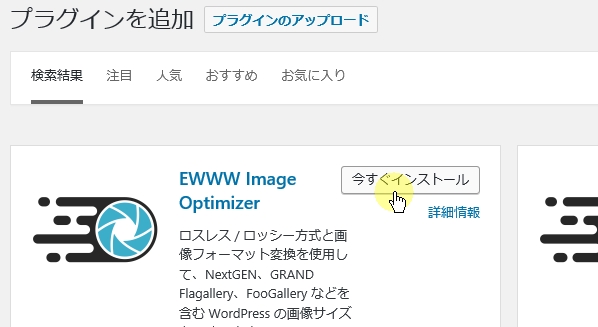
プラグインのインストールが完了したら、「有効化する」ボタンにかわりますので、
「有効化する」ボタンを押してください。
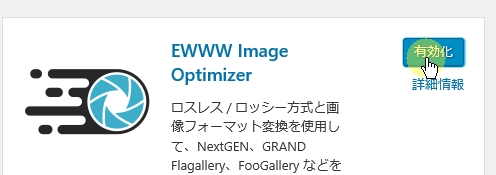
【再び】ダッシュボードの左メニュー「プラグイン」>「新規追加」を選び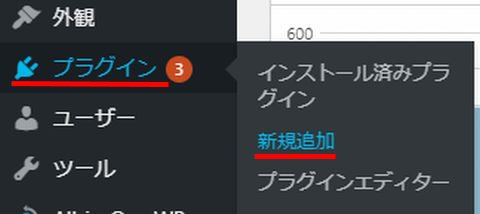
同じ手順でプラグインをインストールしていきます。
あとは、プラグインにより設定が必要なものについて下の設定方法を参考に設定を行いましょう。
プラグインを有効化にした後に、設定画面に直接飛ぶ場合もあります。設定できる方はついでに設定してしまいましょう。他のプラグインを新たに検索して入れるときは必ずプラグインの【新規追加】を押してから検索してください!
プラグインの設定方法~どこから設定を変更すればよいか
プラグインによって、「インストールするだけでよいもの」、「必ず設定が必要なもの」、「必要に応じて設定が必要なもの」があります。
設定を変更する場所はプラグインによって異なりますが、大体下のパターンなので、覚えておいてください。
★プラグインインストール時に、有効化をすると設定画面に飛ぶパターン
★【プラグイン→インストール済みプラグイン】の一覧、プラグイン名の下で設定
ほとんどのプラグインはこちらから設定が可能です。プラグイン名の下の【設定】または【Settings】となっている部分をクリックして設定します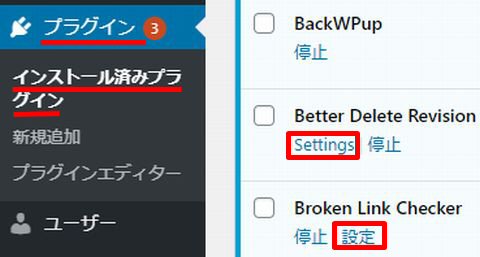
★管理画面の左メニューまたは上メニューの中にプラグインの設定が登場するパターン
プラグインによっては、左メニューの中または上メニューに設定画面が登場する場合があります。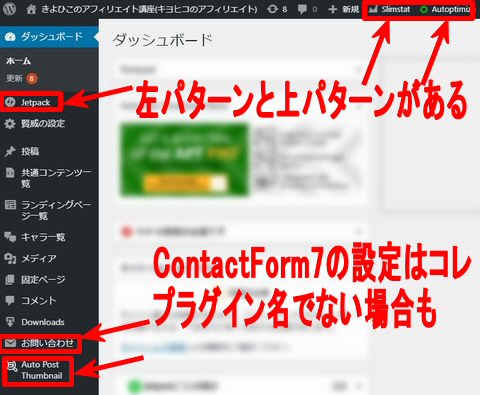
プラグインの入れすぎに注意!デメリットもあります
プラグインは入れすぎると【サイトの表示が重くなる上、不具合が起きたり、セキュリティーも低下】します。不必要なプラグインは入れないようにしましょう。
テーマに組み込まれている機能はできる限りテーマのものを使いましょう。
以上、最後までご覧いただきありがとうございました。




コメント
アフィリエイトについて自己流で、成果があまり上がりません。きよひこさんのブログ、ユーチューブを見て愚直に取り組みます。どうぞよろしくお願いいたします。
イトウヒロシさん、ご覧いただきありがとうございます。よろしくお願いします。
始めたては、売りたい!広告収入を上げたい!
という気持ちでアフィリエイトタグや広告タグをたくさん貼りすぎてしまう点に注意してください。
最近のグーグルは、ユーザーに価値を提供していないページにアフィリエイトリンクが掲載してあると、ページの評価・順位を下げると明言しています。
まずは、成果を上げようとしないで(アフィリエイトリンクを貼らない)、
ユーザーの役に立つ、価値のあるページをたくさん作り、アクセスを集めて、グーグルからのサイトの評価を高めてください。
簡単に他のサイトの情報をまとめただけのページやサイトでは勝てない時代になってきています。
ユーザーの役に立つ、専門的で、情報が信頼できるページ作りを心掛けて見て下さい!